Microsoft Outlook在前三名電子郵件客戶端中佔據穩固地位,仍然保持強勁勢頭,並且仍然是最好的之一。其令人難以置信的功能使跨多個設備或平臺管理聯繫人、電子郵件和日曆變得更加容易。此外,您可以隨時隨地輕鬆訪問您的檔。如果 Outlook 是您最重要的聯繫人的所在地,您可能很快就會需要在其他設備上訪問它們。
但是,在嘗試將Outlook聯繫人與iPhone同步時,您可能會發現iPhone未與Outlook聯繫人同步。幸運的是,有一些方法可以幫助解決此問題,以便將您的重要數據方便地存儲在iPhone上。繼續閱讀以發現此問題的一些有用解決方案。
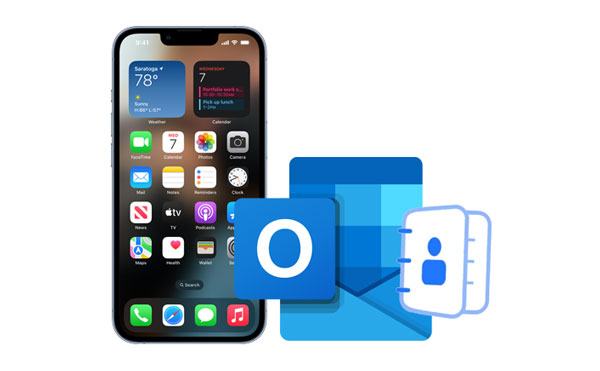
以下是您應該知道的可能修復程式,以説明您在Outlook聯繫人未與iPhone同步時:
若要確保您的 Outlook 聯繫人正確同步,請確保 Outlook 應用是最新的。這應該可以解決iPhone聯繫人未與Outlook同步的問題。步驟如下:
步驟1: 要更新 Outlook 應用程式,請前往 App Store,在搜索欄中搜索“Outlook”,然後按兩下“更新”。
第 2 步:如果您看到有更新,請立即下載並安裝。之後,檢查問題是否已解決。
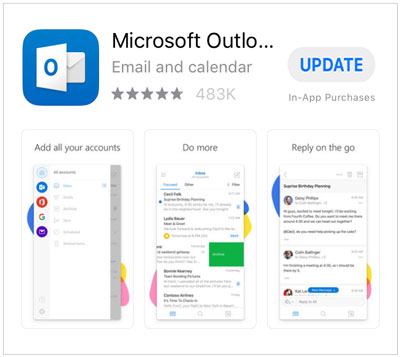
另請參閱: 如何立即修復無法在iPhone上運行的Touch ID?(非常簡單)
Apple 會定期發佈新的更新,介紹全新功能、安全補丁、錯誤修復等。因此,更新 iPhone 將使其運行更快、更安全。如果您發現您的 iPhone 連絡人未與 Outlook 365 同步,您可以檢查您的 iOS 版本並更新它。方法如下:
步驟1:在iPhone上打開 “設置 ”應用程式。這是一個帶有類似齒輪圖示的應用程式。點擊 「常規」。。
步驟2:接下來,選擇“軟體更新”並等待您的設備檢查可用的更新。
步驟3:按兩下下載並安裝以在您的設備上下載更新。完成後,再次將您的iPhone聯繫人與Outlook 365同步。

您可能需要: 如果您打算 將聯繫人從iPhone移動到iPad,則可以嘗試這些方法。
當您意識到Outlook聯繫人未在iPhone上同步時,這是首先要做的事情之一。確保您擁有強大而可靠的互聯網連接至關重要。如果沒有可靠的網路,同步過程將不會順利。因此,在將 Outlook 聯繫人與 iPhone 同步之前,請檢查您的網路連接。
確保您使用的是穩定的互聯網連接。如果您使用的是Wi-Fi,請嘗試切換到蜂窩數據並觀察問題是否仍然存在。如果沒有任何效果,請聯繫您的互聯網供應商,以幫助您解決Wi-Fi問題。
您可能還需要重新啟動 Outlook 聯繫人的 Outlook 應用程式才能正確同步。為此,請執行以下操作:
步驟1:通過按兩次「主頁」按鈕啟動多任務面板。您也可以從手機底部向上滑動。
步驟2:從清單中找到Outlook,當您收到它時,將其滑動。
步驟3:重新啟動它並檢查Outlook中的聯繫人是否與iPhone問題不同步。

此外,消除在後台運行的所有其他應用程式,以保持手機平穩運行而不會遲鈍。首先清除最近的應用程式部分以消除不必要的應用程式,然後檢查要刪除的其他軟體。隨著設備上打開的程式減少,它將能夠更有效地運行。
如果重新啟動應用程式沒有效果,請嘗試重新安裝它。應用程式系統中可能存在錯誤和故障,導致您的iPhone無法與Outlook聯繫人同步。所以,最好嘗試一下。但是,請記住,您必須從 App Store 重新安裝該應用程式。
要卸載Outlook應用程式,請按住主螢幕上的Outlook應用程式圖示一段時間,然後按兩下“刪除”。現在前往 App Store 再次安裝該應用程式。從搜索欄中搜索“Outlook”,然後按兩下“獲取”>“安裝”按鈕。
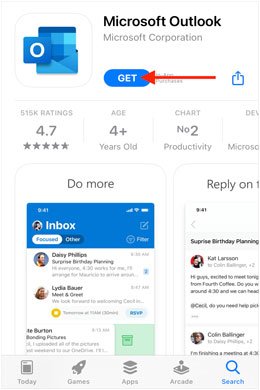
iPhone上的連絡人無法與Outlook同步的最常見原因之一是因為Outlook連絡人功能未啟用與其他設備同步。如果禁用此選項,則表示 iPhone 不允許同步設備上的 Outlook 聯繫人。若要在 iPhone 上啟用 Outlook 聯繫人同步,請按照下列步驟操作:
步驟1:在iPhone上打開Outlook應用程式。然後按下您的個人資料,這是螢幕左側角落的圖示。
步驟2:按兩下左側導航窗格底部的「設置」圖示。選擇您的Outlook帳戶,然後打開“保存聯繫人”旁邊的切換開關。

就是這樣!您現在已經啟用了Outlook聯繫人以在iPhone上同步。同步連絡人後,您可以從其他設備訪問它們。
如果您在iPhone上同步Outlook聯繫人時遇到問題,則應重新啟動。重新啟動是提高iPhone性能並確保其高效運行的有效補救措施。此外,它還清除了可能導致同步問題的任何臨時數據或服務。以下是重新啟動不同iPhone型號的方法:
iPhone X / 11/12/13/14及以上
步驟1: 按住「音量」和「側面」按鈕幾秒鐘,然後在看到 電源滑塊時鬆開。
步驟2:按住滑塊並將其移動到關閉手機電源。等待幾秒鐘讓它打開,然後使用「側面」鍵再次打開它。

iPhone 6/7/8/ SE(第 2 代和第 3 代)
步驟1:長按iPhone的「側面」按鈕,直到看到滑塊以關閉設備電源。
第 2 步:拖動電源滑塊以關閉設備。使用手機的側邊按鈕將其打開。
iPhone SE 第一代/5 及以下
步驟1: 長按手機頂部按鈕,看到滑塊時鬆開,關閉設備電源。
第 2 步:拖動電源滑塊以打開設備。等待手機開機,然後使用頂部鍵再次打開。
重置您的帳戶也可以解決iPhone聯繫人不與Outlook 365同步的問題。重置帳戶只是刪除帳戶,然後重新配置它。這樣做將強制您的iPhone重新同步聯繫人。要重置您的帳戶:
從iPhone打開Outlook應用程式。進入「設置」,然後選擇未同步的帳戶。然後點擊「重置帳戶」。。
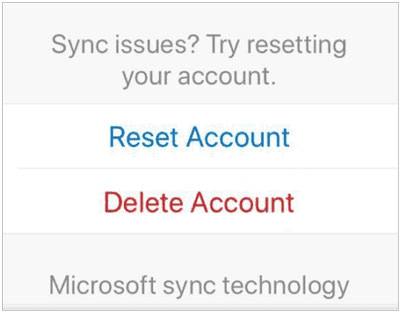
不過,您可以嘗試從設備中刪除該帳戶,然後通過轉到“設置”然後按兩下該帳戶再次添加它。繼續點擊「刪除帳戶」。。從那裡,選擇「從此設備中刪除」選項,然後再次添加帳戶。
此外,請確保已將 Outlook 設置為聯絡人的預設帳戶。這可能是您的Outlook聯繫人無法與iPhone同步的原因。
前往「設置」應用程式並選擇「聯繫人」,然後按兩下預設帳戶。最後,按“Outlook/Exchange”並將其設置為預設帳戶。
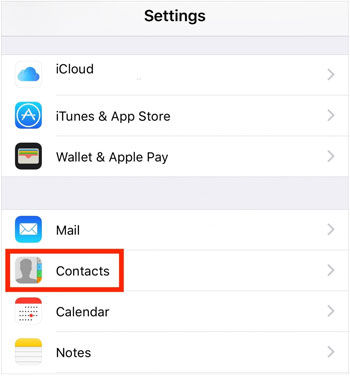
如果您已在電腦上安裝了 iTunes,則可以使用它將 Outlook 連絡人與 iPhone 同步。但是,在執行此操作之前,請確保您已在 Outlook 應用程式本身中啟用連絡人同步;除此之外,不應啟用iCloud聯繫人同步選項以使iTunes有效運行。以下是使用iTunes同步Outlook聯繫人的方法:
步驟1:打開iTunes,然後使用避雷線將iPhone連接到計算機。成功連接iPhone後,點擊iTunes視窗中的「設備」選項卡。
步驟2:進入“資訊”選項卡,然後勾選“將聯繫人與Outlook同步”附近的框。按右下角的“應用”選項卡,然後選擇“同步”。

猜猜你喜歡: 如何從iPhone完全刪除所有聯繫人?讓我們瞭解一下簡單的方法。
如果上述故障排除步驟無法解決問題,則可能是潛在的bug或故障導致了問題。幸運的是, iOS System Recovery可以派上用場,並説明您快速糾正iPhone和Outlook之間的Outlook聯繫人同步問題,而不會丟失數據。
即使您不精通技術,您仍然可以輕鬆使用此工具,這要歸功於其使用者友好的介面。要使用它,您只需將iPhone連接到計算機,啟動程式,然後按下修復按鈕。完成此操作后,程式將立即自動檢測並修復問題。此外,當 iPhone 自行點擊時,該軟體很實用。
iOS系統恢復的主要特點:
* 修復系統問題,包括 Outlook 聯繫人無法在 iPhone 上同步。
* 在DFU /恢復模式下解決許多 iOS 系統問題。
*使用標準模式修復iPhone而不會丟失數據。
* 輕鬆修復 iOS 黑屏。
*支援大多數 iOS 設備。
下載此 iOS 系統恢復軟體。
使用此 iOS 恢復軟體來修復iPhone上的連絡人無法與Outlook同步:
01在電腦上啟動該程式並使用USB線連接iPhone。從主介面中選擇「iOS System Recovery」。您將進入「iPhone系統恢復」 視窗。

02點擊「開始」按鈕開始修復iPhone上的問題。該工具將檢測iPhone在同步Outlook聯繫人時是否存在問題並立即修復。按照螢幕上的說明將設備啟動到恢復模式。

03完成後,點擊“修復”選項卡以下載固件。下載固件后,該程式將修復iPhone無法與Outlook聯繫人同步的問題。完成後,您的設備將正常運行而不會出現問題。

另請參閱: 如何在沒有iTunes的情況下將聯繫人從iPhone轉移到計算機?[已解決]
即使Outlook無法在iPhone上同步您的聯繫人,但現在,您可以輕鬆地將iPhone聯繫人轉移到另一台iOS或Android設備。Coolmuster Mobile Transfer是你最好的幫手。該軟體可以一次將所有聯繫人複製到另一台行動裝置。因此,您不需要任何雲應用程式來同步您的聯繫人數據。
此外,您可以使用它將 iPhone消息 和媒體檔案傳輸到 Android。更重要的是,它適用於幾乎所有 iOS和 Android 操作系統。換句話說,它支援許多手機和平板電腦。
下載下面的 Coolmuster Mobile Transfer 。
以下是有關如何將iPhone連絡人同步到另一台行動裝置的步驟:
步驟 1:在Mac或Windows電腦上下載正確版本的 Coolmuster Mobile Transfer。啟動軟體並點擊「移動傳輸」繼續。
第 2 步:使用 USB 數據線將兩部手機連接到 PC,然後按照螢幕上的說明進行操作以確保檢測到它們。連接后,請確保它們在正確的位置。發送電話應為 源電話,而接收數據的電話應為目標電話。如果不是,請按兩下「翻轉」以更改其位置。
步驟3:開始將聯繫人文件移動到手機。只需選擇「聯繫人」,然後點擊「開始複製」按鈕即可將所有聯繫人傳輸到iPhone。

這就是修復iPhone不與Outlook聯繫人同步的全部內容。iOS System Recovery是説明您快速輕鬆地修復iPhone無法與Outlook聯繫人同步的最佳工具。如果您想將連絡人從一部手機轉移到另一部手機, Coolmuster Mobile Transfer也可以為您做到這一點。強烈推薦這兩種工具,所以試試吧。
相關文章:
如何毫不費力地將聯繫人從 Xperia 轉移到 iPhone 14/13/12/11/X
如何在 Android上恢復已刪除的WhatsApp聯繫人?[完整指南]